Publicitate
Există momente în viață când regulile sunt neplăcute. Cu toate acestea, când vine vorba de aplicații precum Outlook, regulile pot fi salvatoare de viață, salvatori de timp și eliminatori de înghesuie. Indiferent dacă folosești Outlook 2016 pe desktop sau Outlook.com pe web Microsoft Outlook Web Vs. Desktop: Care este cel mai potrivit pentru tine?Outlook.com este un puternic client de e-mail online care vine gratuit cu Office Online. Dar Outlook poate concura cu omologul său desktop? Comparația noastră Outlook vă va ajuta să vă decideți singur. Citeste mai mult , regulile sunt disponibile pentru te ajută să rămâi organizat Cum să explodezi prin e-mailuri în Microsoft OutlookNu lăsați e-mailurile să vă monopolizeze ziua, folosiți aceste sfaturi Outlook pentru a prelua controlul asupra Inbox. Citeste mai mult .
Ce sunt exact regulile?
Pentru Outlook, regulile sunt instrumente pe care le puteți utiliza pentru a muta și semnaliza e-mailuri, precum și pentru a vă avertiza despre anumite. După ce ați configurat o regulă, toate mesajele noi care sosesc în căsuța de e-mail vor fi îngrijite pentru dvs. conform oricărei reguli pe care le configurați.
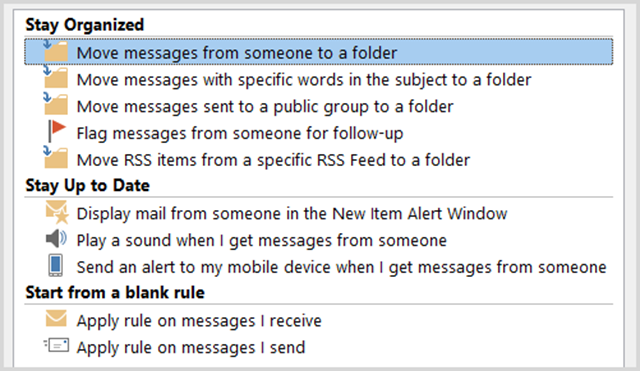
Regulile sunt utilizate în mod obișnuit pentru mesajele primite, dar le puteți crea și pentru e-mailurile pe care le trimiteți. De exemplu, puteți fi anunțat atunci când e-mailul este livrat și citit sau alege să amâne livrarea Cum să reamintești un e-mail în Outlook după ce l-ai trimisAți lovit vreodată trimite și regretați câteva momente mai târziu? Cu toții am fost acolo, dorind să putem trimite anularea. Vă arătăm cum să reamintiți un e-mail în Outlook sau să întârziați trimiterea în Gmail. Citeste mai mult pentru o anumită perioadă de timp.
Cum pot fi utilizate regulile?
Atât în situații de muncă cât și personale, regulile din Outlook pot oferi o organizare eficientă a mesajelor dvs. și vă pot ține la curent cu elementele importante. Iată câteva exemple de bază la care te poți raporta.
- Puneți toate e-mailurile de la un anumit contact care solicită o alertă desktop.
- Puneți toate e-mailurile cu un cuvânt specific în linia de subiect mutat într-un anumit folder.
- Ștergeți toate e-mailurile cu text specific din corpul mesajului.
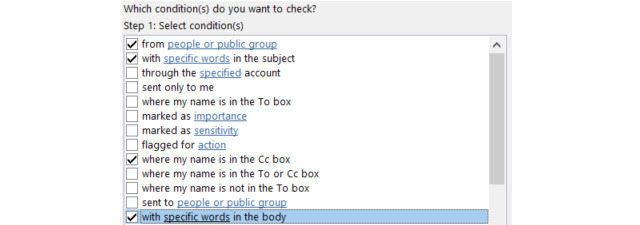
Regulile pot fi la fel de detaliate și avansate pe cât doriți, deoarece există o varietate de opțiuni. Iată câteva cazuri în care puteți defini mai mulți parametri.
- Pentru ca toate e-mailurile de la un anumit contact cu un anumit cuvânt din linia de subiect să redea un sunet de alertă personalizat.
- Puneți toate e-mailurile cu atașamente dintr-un interval de dimensiuni specifice și intervalul de date mutat într-un anumit folder.
- Semnalizați toate e-mailurile pe care vă aflați pe linia CC care îndeplinesc solicitările și care sunt marcate ca fiind importante.
Cum pot fi accesate regulile?
Outlook 2016
Dacă utilizați Outlook 2016 pe desktop, veți vedea reguli în partea de sus în Mișcare secțiune când sunteți pe Acasă tab.
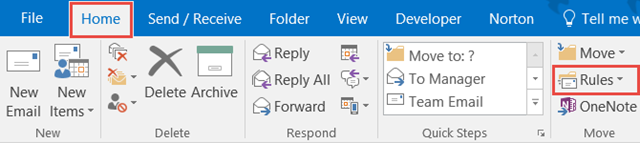
Dacă aveți un mesaj deschis, veți vedea reguli în partea de sus când sunteți pe Mesaj tab. Când faceți clic reguli, aveți opțiuni rapide pentru mesajul afișat în prezent Mutați întotdeauna e-mailuri de la acel expeditor sau trimise special către dvs., către un anumit dosar. Aveți, de asemenea, opțiuni pentru Creați o regulă sau Gestionați regulile și alertele.
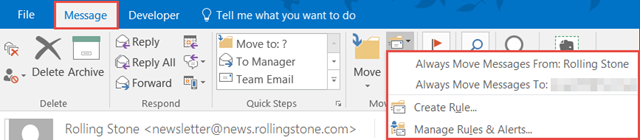
Outlook.com
Daca esti folosind Outlook.com în browserul dvs. Outlook.com Obține reguli avansate, Anulează caracteristica, Răspuns în linie și multe altelePrezentarea acum către toți utilizatorii Outlook.com sunt patru caracteristici noi menite să faciliteze viața e-mailului: reguli avansate de sortare, o funcție de anulare, răspunsuri în linie și funcția de chat îmbunătățită. Citeste mai mult , veți face clic pe pictograma roată din dreapta sus și apoi selectați Gestionează regulile. Pe ecranul următor, veți vedea o listă de reguli active.
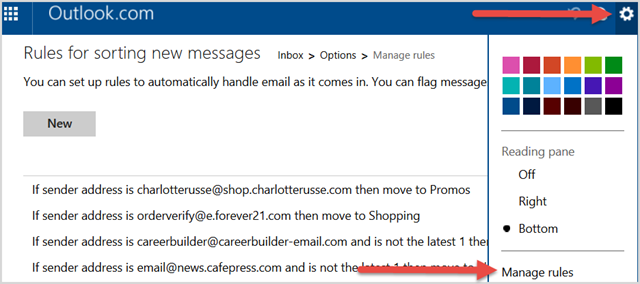
Cum pot fi adăugate și create regulile?
Outlook 2016
De aici începe adevărata magie. Puteți selecta una dintre acțiunile cu reguli rapide descrise mai sus și puteți trimite mesaje cu expeditorul specific sau numai cele trimise cu un simplu clic. Dar, dacă doriți să vă informați în detaliu cu regulile dvs., aveți anumite nevoi sau doriți să vă organizați mai bine, atunci cu siguranță Outlook v-a acoperit.
În Outlook 2016, selectați reguli din meniul superior și apoi Creați o regulă. În continuare, veți vedea o fereastră pop-up cu condiții și acțiuni de regulă utilizate frecvent. Puteți selecta mai multe casete de selectare pentru a restrânge condițiile. Mai mult decât o acțiune poate fi, de asemenea, ales.
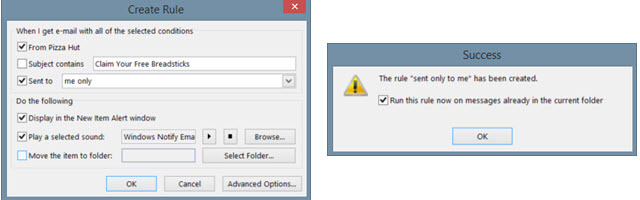
După ce ați terminat, faceți clic pe O.K. Fereastra de confirmare vă va permite să marcați o casetă pentru a rula regula mesajelor din folderul curent, care este util pentru a avea grijă de cea mai mare parte a mesajelor la care se aplică regula. Puteți selecta, de asemenea Opțiuni avansate buton pentru mai mulți parametri, care este descris mai jos.
În plus, puteți selecta Gestionează regulile și faceți clic pe Nouă regulă. Alegeți tipul de regulă cu care doriți să începeți din listă, care poate fi editată pe ecranul următor și faceți clic pe Următor →. Vei fi apoi prezentat cu Expert Wizard, care este aceeași fereastră care apare dacă alegeți Opțiuni avansate menționat mai sus.
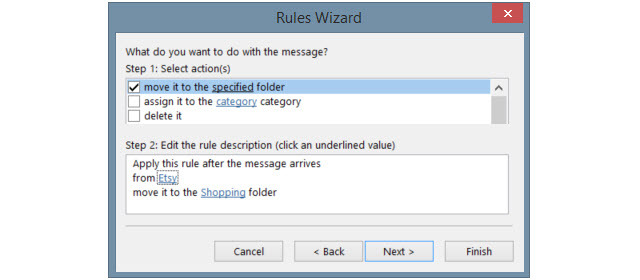
Veți folosi casetele de selectare pentru a marca cât mai multe condiții doriți. Pe măsură ce fiecare este marcată, va apărea în caseta Pasul 2 de sub ea. În acea zonă din Pasul 2, veți utiliza legăturile pentru a specifica parametrii.
De exemplu, dacă ați selectat să aplicați o regulă folosind anumite cuvinte din mesaj, veți face clic pe termen cuvinte specifice apoi introduceți-le în fereastra următoare. Clic Adăuga și toate cuvintele sau frazele pe care doriți să le aplicați vor fi afișate în caseta de sub ea. Clic O.K iar acele cuvinte sau expresii vor înlocui termenul cuvinte specifice în Pasul 2
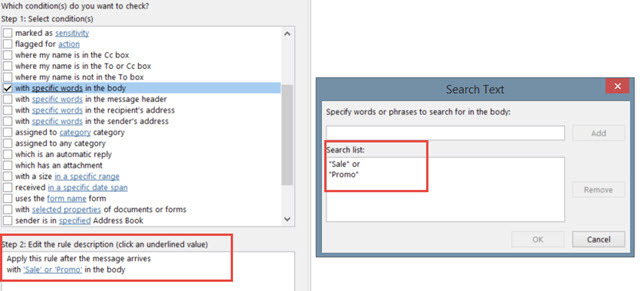
Clic Următor → și adăugați acțiunile care ar trebui să se aplice la regula dvs. Și din nou, puteți alege mai mult de unul și configura parametrii în caseta Pasul 2, dacă este cazul. De exemplu, dacă ați ales să mutați o copie a e-mailului într-un folder, faceți clic pe folder specific pentru a vă face selecția. Clic O.K iar elementul ales va apărea în caseta Pasul 2.
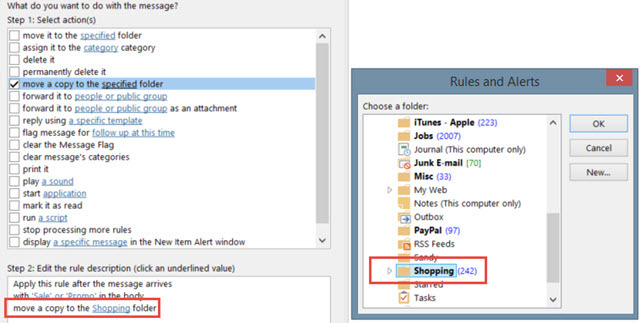
Puteți selecta mai multe opțiuni pentru regula dvs. făcând clic Următor → iar dacă ați terminat, trebuie doar să faceți clic finalizarea. Dați un nume regulii dvs., rulați-l opțional în căsuța de e-mail și asigurați-vă că caseta de selectare pentru a activa regula este marcată. Clic finalizarea și sunteți cu toții pregătiți.
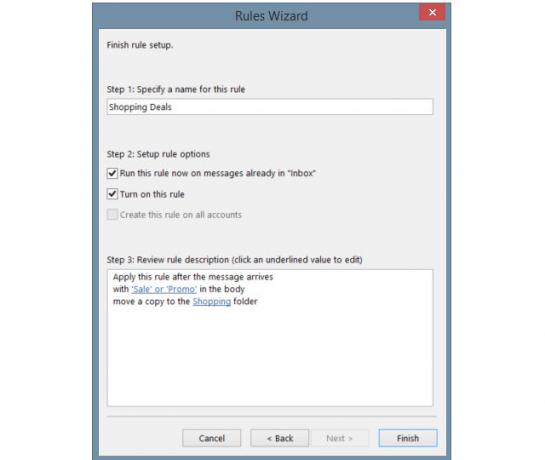
Outlook.com
Pe Outlook.com, faceți clic pe pictograma roată, selectați Gestionează regulile și faceți clic pe butonul Nou buton. Veți utiliza aceleași tipuri de condiții și acțiuni descrise mai sus pentru versiunea desktop, deși cu opțiuni mai limitate.
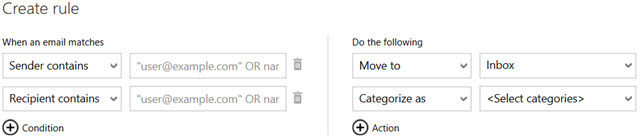
Mai întâi, alegeți starea din lista derulantă și introduceți parametrul de lângă ea. Apoi, alegeți acțiunea și, din nou, selectați parametrul.
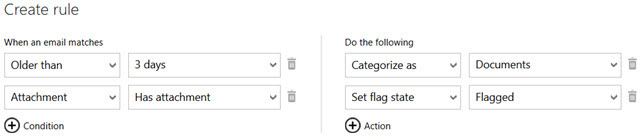
Puteți face clic pe pictograma plus pentru a adăuga ambele condiții și reguli pentru o filtrare mai robustă. Dacă vă răzgândiți sau faceți o eroare, trebuie doar să apăsați pictograma gunoiului pentru a șterge acel element. După ce ați terminat, faceți clic pe Creați o regulă.
Cum pot funcționa regulile pentru tine?
Pentru e-mailurile de muncă și personale, regulile pot fi foarte utile și iată doar câteva exemple.
Pentru munca
- Pentru ca toate e-mailurile de la CEO să redea un sunet de alarmă și să afișeze o alertă desktop.
- Solicitați ca toate e-mailurile de la echipa dvs. de proiect să fie mutate în folderul proiectului plus cei de la anumiți membri ai echipei să fie mutați în sub-foldere specifice.
- Puneți toate e-mailurile în timp ce ieșiți din birou Cum să configurați un e-mail din Office Responder în OutlookCe se întâmplă când combinați o vacanță de două săptămâni cu o viață de muncă ocupată? Veți avea un proiect uriaș la întoarcerea acasă: e-mailuri! Așteaptă - de ce să nu automatizezi o parte din asta pentru tine? Citeste mai mult , care au atașamente în intervalul respectiv, să fie marcate ca urmăriri.
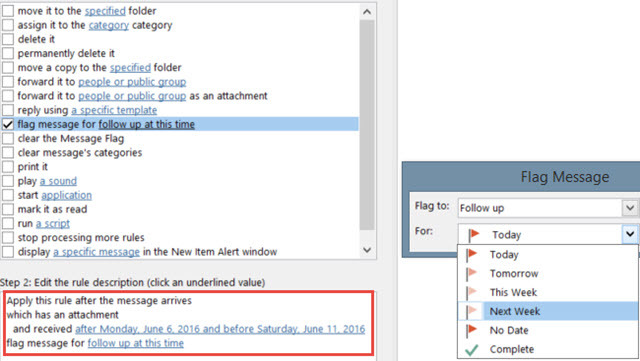
Pentru personal
- Semnificați ca fiind importante și tipărite toate e-mailurile de la soț / soție.
- Puneți toate e-mailurile cu cuvântul Bursa de studiu în linia subiectului sau corpul mesajului fii transmis către părinți.
- Puneți toate e-mailurile dintr-un anumit magazin cu cuvântul cont fi mutat într-un anumit folder în timp ce cele cu cuvântul vânzare fi șters.
Cum sunt gestionate regulile?
Outlook 2016
În versiunea desktop a Outlook, faceți clic pe reguli din meniu și selectați Gestionați regula și alertele. Această fereastră vă va arăta toate regulile active pe care le-ați configurat. Puteți crea o nouă regulă sau puteți edita una curentă, copiați sau ștergeți o regulă și puteți rula toate regulile într-un anumit folder sau inbox. Dacă selectați Opțiuni, de asemenea, puteți exporta sau importa regulile dvs. cu ușurință.
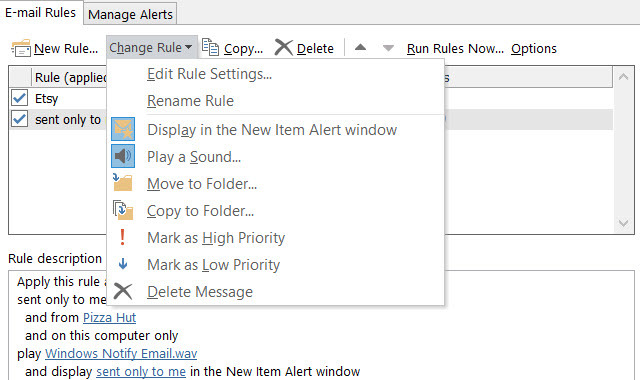
Outlook.com
Dacă versiunea online a Outlook, faceți clic pe pictograma roată din partea de sus, selectați Gestionează regulileși veți vedea o listă cu toate regulile actuale. Apoi aveți opțiuni pentru a le sorta, șterge sau edita.
Folosești Reguli Outlook?
Puteți economisi timp căutând e-mailuri, stați la curent cu mesajele importante și păstrați-vă că inbox-ul nu este înghesuit MS Outlook Sfat: Cum să organizați automat e-mailurile primite Citeste mai mult cu regulile Outlook. Odată ce începeți să creați reguli, acesta devine un proces rapid și ușor și poate economisiți timp, energie și dificultăți 6 cele mai bune practici pentru Outlook pentru a vă îmbunătăți fluxul de lucruDacă petreceți o perioadă serioasă de timp folosind Outlook, ar trebui să vă investigați fluxul de lucru. Faceți-vă e-mailul să funcționeze pentru dvs. și economisiți timp pentru sarcini mai importante. Citeste mai mult in josul drumului.
Folosești reguli? Dacă da, v-au ajutat și cum? Dacă nu, de ce nu le-ați încercat? Vă rugăm să nu ezitați să împărtășiți comentariile de mai jos!
Credit imagine: Semafor de chonlathit_stock prin Shutterstock
Cu BS în tehnologia informației, Sandy a lucrat mulți ani în industria IT ca manager de proiect, departament manager și PMO Lead. Atunci a decis să-și urmeze visul și acum scrie despre tehnologie cu normă întreagă.